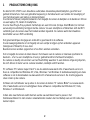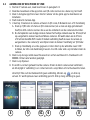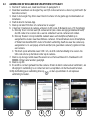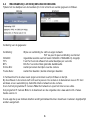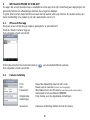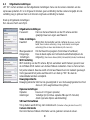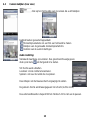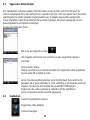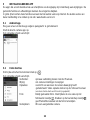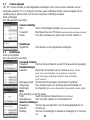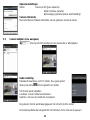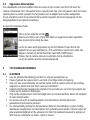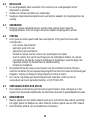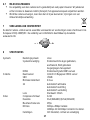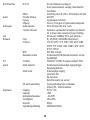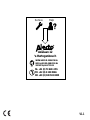Alecto DVC-150IP versie 1.0 de handleiding
- Categorie
- Webcams
- Type
- de handleiding
Deze handleiding is ook geschikt voor

GEBRUIKSAANWIJZING
DVC-150IP

2
1 PRODUCTOMSCHRIJVING
De Alecto DVC-150IP is een draadloos audio/video observatiesysteem/babyfoon, geschikt voor
gebruik binnenshuis. Een veel gebruikte toepassing is het observeren van ruimtes ter beveiliging of
voor het observeren van baby’s en kleine kinderen:
Via internet of lokaal (computer)netwerk is het mogelijk de camera te bekijken en te bedienen. Dit kan
via een laptop, PC, tablet of smartphone.
Via ons Real Plug & Play systeem met behulp van een UID-code (Unique IDentifi cation) is het heel
eenvoudig om verbinding te krijgen met de camera. Via een smartphone of tablet kan zelfs de WIFI
verbinding van de camera naar het modem worden ingesteld. De camera werkt dan draadloos
doormiddel van een WIFI verbinding
Het geluid wordt pas doorgegeven zodra dit is geactiveerd in de software.
Via de bewegingsdetectie is het mogelijk om een seintje te krijgen op het verbonden apparaat
(belsignaal of trilalarm) of via e-mail.
Beelden kunnen worden opgenomen of via foto’s worden verzonden.
Het is mogelijk de camera te laten draaien. Het draaien van de camera is helemaal op afstand te
besturen - of er nu een smartphone of een pc gebruikt wordt om het beeld te bekijken.
De camera is daarbij ook voorzien van nachtverlichting waardoor in een donkere omgeving objecten,
die zich binnen 2 meter van de camera bevinden, duidelijk verlicht worden.
PC software “IP Camera Super Client” is via de website www.alecto.info of www.hesdo-service.nl.
Deze is compatible met Windows XP, Vista, Windows 7 en Windows 8. Gebruiksaanwijzing van deze
software is ook te downloaden via www.alecto.info of www.hesdo-service.nl. De licentie gegevens
staan onder op de camera.
Software om rechtstreeks via ip adres in de camera te komen “IP camera fi nder” is via www.alecto.
info of www.hesdo-service.nl verkrijgbaar. Deze software is compatible met Windows XP, Vista,
Windows 7 en Windows 8.
Indien alles naar behoren werkt dient als eerste uw wachtwoord aan te passen. Het
fabriekswachtwoord is niet uniek en onwelwillenden zouden dan met behulp van uw UID code mee
kunnen kijken.

3
2 AANMELDEN
2.1 AANSLUITEN IPCAMERA OP MODEM
1. Sluit de IP-Camera eerst met meegeleverde netwerkkabel aan op een vrije poort van uw
internetmodem of netwerkrouter.
2. Voor Wi-Fi gebruik: Monteer de antenne op de camera. Voor instellen WiFi zie paragraaf
4.3 voor Iphone of 5.4 voor Android. Pas na het ingeven van de WiFi gegevens de
netwerkkabel verwijderen. WiFi kan pas worden ingegeven nadat er een stabiele
verbinding is met een netwerkkabel.
3. Sluit de meegeleverde voedingsadapter aan op de IP-Camera en steek deze in een
stopcontact. Als het modem of de netwerkrouter een verbinding heeft met internet zal de
camera contact zoeken met de server.
4. Ongeacht of er internetverbinding is, zal bij het instellen de camera gaan draaien en de
indicatie LED zal even zwak branden.
IN

4
2.2 AANMELDEN OP EEN iPHONE OF iPAD
1. Sluit de IP camera aan, zoals beschreven in paragraaf 2.1
2. Download eventueel uit de app store een QR-code scanner als u deze nog niet heeft.
3. Zoek in de Apple App Store naar ‘Alecto Camera’ om de gratis app te downloaden en
installeren.
4. Start de Alecto Camera App.
5. U kunt op 3 manieren de camera activeren: A QR-code, B Netwerk scan of C Handmatig
A. Druk op ‘QRCode’ om met een QR-codescanner (als u deze als App geïnstalleerd
heeft) de UID-code te scannen die u aan de onderkant van de camera kunt vinden.
B. Na het opstarten van de App zal deze meteen het huidige netwerk waar de iPhone/iPad
op aangemeld is zoeken naar beschikbare camera’s. Dit werkt alleen als de iPhone
of iPad met dezelfde WiFi-router of modem verbinding heeft als waar de camera op
aangesloten is. De camera(‘s) verschijnen onder de toetsen ‘handmatig’ en ‘QRCode’.
C. Druk op Handmatig en vul de gegevens in door direct op de witruimte naast ‘UID:’
te tikken, de UID-code handmatig invoeren. De UID-code vind u op het label onder de
camera.
6. Druk nu op de lege ruimte naast Password en vul het wachtwoord in. Standaard is dit
888888. Dit kan later worden gewijzigd.
7. Druk nu op Opslaan.
8. Er wordt nu contact gemaakt met de camera. Onder de tekst camera staat ‘verbinden’,
als dit wijzigd in ‘verbinding’ is er contact en kunt u erop tikken om het live beeld te tonen.
Verschijnt ‘time out’ dan betekend dit geen verbinding, klik dan op
en druk op
ververs. Er wordt opnieuw naar verbinding gezocht. Klik op terug om terug te gaan.
4 5 5C 8 86

5
2.3 AANMELDEN OP EEN ANDROID SMARTPHONE OF TABLET.
1. Sluit de IP camera aan, zoals beschreven in paragraaf 2.1
2. Download eventueel van Google Play een QR-code scanner als u deze nog niet heeft. (bv
barcode scanner)
3. Zoek in de Google Play Store naar ‘Alecto Camera’ om de gratis app te downloaden en
installeren.
4. Start de Alecto Camera App.
5. Druk op de tekst ‘Klik hier om camera toe te voegen’
6. U kunt op 3 manieren de camera activeren: A QR-code, B Netwerk scan of C Handmatig
A. Druk op ‘Scan’ om met een QR-codescanner (als u deze als App geïnstalleerd heeft)
de UID-code in te scannen die u aan de onderkant van de camera kunt vinden.
B. Druk op ‘Zoeken’ om op hetzelfde netwerk waar uw Smartphone/Tablet op is
aangemeld te zoeken naar beschikbare camera’s. Dit werkt alleen als de Smartphone
of Tablet met dezelfde WiFi-router of modem verbinding heeft als waar de camera op
aangesloten is. In een popup scherm word(en) de gevonden camera(‘s) getoond. Kies
een camera.
C. Tik direct op de witruimte naast ‘UID:’ om, de UID code handmatig in te voeren. De
UID-code vind u op het label onder op de camera.
7. Druk nu op de lege ruimte naast Password en vul het wachtwoord in. Standaard is dit
888888. Dit kan later worden gewijzigd.
8. Druk nu op OK.
9. Er wordt nu contact gemaakt met de camera. Onder de tekst camera staat ‘verbinden’, als
dit wijzigd in ‘verbinding’ is er contact en kunt u erop tikken om het live beeld te tonen.
10. Bij de Melding geen verbinding druk op
en dan op verbinden in om opnieuw
verbinding te maken.
4 5 6 8 87

6
2.4 MELDINGEN BIJ LIVE BEKIJKEN VAN DE BEELDEN.
Tijdens het live bekijken van de beelden zijn in het scherm een aantal gegevens zichtbaar.
Iphone Android
Verklaring van de gegevens:
Verbinding: Wijze van verbinding bv. LAN via eigen netwerk
P2P via peer to peer verbinding via internet
320x240 ingestelde resolutie van het beeld. 320x240 of 640x480 zijn mogelijk
FPS Feet Per Seconde oftewel het aantal beeldjes per seconde
BPS Bits Per Seconde oftwel gebruikte bandbreedte
Online Nm: Aantal personen die kijken naar de camera
Frame Rate: Aantal fout beelden / Aantal ontvangen beelden
In het beeld zelf is de alias naam (eigen verzonnen naam) zichtbaar en de tijd.
Bij de software in de camera zelf is dit aan te passen. De camera is te benaderen via een PC met
windows en een aansluiting op hetzelfde interne netwerk als de camera.
Scan met het programma IP Camera fi nder het netwerk en open het inner acces adres.
Het programm IP Camera fi nder is te download van de volgende sites: www.alecto.info of www.
hesdo-service.nl
Via de app die op uw mobiele telefoon wordt geïnstalleerd kunnen maximaal 4 camera’s tegelijkertijd
worden aangemeld.

7
3 OVERZICHT IP CAMERA
IN
1
2
3
4
5 6 7 8 9
1 licht intensiteitsensor
- voor het inschakelen van de IR nachtverlichting
2 lens met focuserings mogelijkheid
- bij wazig beeld kan door te draaien aan de focuseringsring het beeld scherp worden
gesteld (stel het beeld scherp op een punt waar het meest naar wordt gekeken).
3 indicatie LED
4 antenne
5 audio uitgang
6 aansluiting utp kabel
7 micro SD kaart slot (tot 32GB).lens met focuserings mogelijkheid
- Tijdens plaatsen en verwijderen van de micro SD-kaart de camera spanningsloos
maken.
8 in-uit-gang alarm aansluitblok voor externe alarm (weer)gevers.
9 aansluiting voedingsadapter

8
4 INSTELLEN IPHONE OF IPAD APP
De app’s die u kunt download via u smartphone uit de app store zijn onderhevig aan wijzigingen. De
getoonde functies en afbeeldingen kunnen dus enigszins afwijken.
In grote lijnen komen deze functies overeen met de laatste versie op internet. De laatste versie van
deze handleiding is te vinden op de site: www.hesdo-service.nl
4.1 iPhone of iPad app
We gaan ervan uit dat de app volgens paragraaf 2 is geïnstalleerd.
Start de “Alecto Camera” app op.
Het volgende scherm verschijnt:
Om bij de extra functies te komen druk op
.van de desbetreffende camera.
Het volgende scherm verschijnt.
4.2 Camera instelling
Foto: Naast de afbeelding staat de UID code.
UID: Naam van de camera (Deze is hier te wijzigen).
Password: Wachtwoord van de IPCamera (eventueel juiste code invullen)
Standaard is het wachtwoord 888888
Uitgebreide: Druk hierop voor de uitgebreide instellingen
instellingen
Verversen Opnieuw verbinding maken met de IPcamera

9
4.3 Uitgebreide instellingen
LET OP: na het verlaten van het uitgebreide instellingen menu zal de camera rebooten en dus
opnieuwe opstarten. Er is in dit geval 2 minuten geen verbinding met de camera mogelijk. Als de
verbiding weg is probeer dan na 2 minuten nogmaals verbinding te maken.
Druk op Uitgebreide instellingen
Een nieuw scherm verschijnt.
Uitgebreide instellingen
Password: Hier kan het wachtwoord van de IPCamera worden
gewijzigd naar een eigen wachtwoord.
Video Instellingen
Kwaliteit: Wijzig hier de resolutie van de camera
(Minimaal: slechter
beeld, maar snellere verbinding. Hoog.: beter beeld, maar tragere
verbinding) (Max is alleen beschikbaar bij HD camera’s)
Weergavestand: Om het beeld te spiegelen (horizontaal of vertikaal)
Omgevings : Kies de beste optie voor het beste beeld afhankelijk van de
instellingen omgeving. (Kies tussen: Binnen(50Hz), Binnen(60Hz), Buiten, Nachtmodus)
Wi-Fi Instelling
WiFi instelling van de IPCamera. Bij het aanvinken wordt meteen gescant naar
de zichtbare SSID namen van de beschikbare netwerken. Kies na het scannen
het juiste netwerk. Daarna wordt om het wachtwoord van het netwerk gevraagd.
Vul bij password het juiste wachtwoord in en druk op “OK”. Nu kan de
netwerkkabel worden verwijderd.
Bewegingsdetectie
Bewegingsdetectie: Stel hier de gevoeligheid in voor de bewegingsdetectie of zet
deze uit. (Uit-Laag-Normaal-Hoog-Max)
Opname instellingen
Opname: Keuze uit: Uit (geen opname)
instellingen Volledige tijd (continue opname-fi les per 15 minuten)
Alarm (opname tijdens alarmmelding)
SD Kaart formatteren
Tot op heden wordt dit nog niet ondersteund.
(formateer of leeg de kaart in een PC)
Camera informatie
Hier komt de beschikbare informatie van de gekozen camera te staan.

10
4.4 Camera bekijken (Live view)
druk op het mini beeldje van de camera die u wilt bekijken
Gebruik toetsen gereedschappenbalk:
Momentopnametoets om een foto van het beeld te maken
Bekijken van de gemaakte momentopnamefoto’s
Instellen van de audio instellingen.
Audio instelling:
Standaard staat deze op Luisteren. Dus geluid wordt weergegeven.
druk op de toets
om het geluid in te stellen.
Stil: functie audio uitzetten.
Luisteren: om de ruimte te beluisteren.
Spreken: om naar de ruimte toe te spreken.
Kies Afwijzen om het keuzescherm ongewijzigd te sluiten
De gekozen functie wordt weergegeven het scherm (rechts onder)
De audio bandbreedte is beperkt tot het minimum. Dit is niet aan te passen.

11
4.5 Opgenomen Video bekijken
Om videobeelden te kunnen bekijken dient de camera te zijn voorzien van micro SD kaart. De
camera ondersteund micro SD kaarten tot een capaciteit van 32G. Voor het plaatsen dient de camera
spanningsloos te worden gemaakt. Na het plaatsen kan de adapter weer worden aangesloten.
Via de smartphone dient de opname functie te worden ingesteld. Zie hiervoor paragraaf 4.3 met
bewegingsdetectie en Opname-instellingen.
Ga naar het volgende scherm.
4.6 Sneltoetsen
Klik nu op het volgende icoontje
Het volgende scherm met een overzicht van alle aangemelde camera’s
verschijnt.
Kies de juiste camera.
Daarna verschijnt er een scherm met tijden van opgenomen video registraties.
Kies de juiste tijd en bekijk de video.
Let op: De video wordt opgenomen op de microSDkaart. Deze dient te zijn
geplaatst. Als er geen verbinding is, of de verbinding is slecht zal de video niet
afspelen. Het kan zijn dat het beeld dan zwart blijft of blijft hangen.
Probeer dan de camera opnieuw te verbinden met de smartphone.
Let op: De beelden worden versneld afgespeeld.
Overzicht aangemelde camera’s.
Opgenomen video bekijken.
Camera toevoegen.

12
5 INSTELLEN ANDROID APP
De app’s die u kunt download via uw smartphone via Googleplay zijn onderhevig aan wijzigingen. De
getoonde functies en afbeeldingen kunnen dus enigszins afwijken.
In grote lijnen komen deze functies overeen met de laatste versie op internet. De laatste versie van
deze handleiding is te vinden op de site: www.hesdo-service.nl
5.1 Android app
We gaan ervan uit dat de app volgens paragraaf 2 is geïnstalleerd.
Start de Alecto camera app. op.
Het volgende scherm verschijnt:
5.2 Extra functies
Om bij de extra functie te komen druk op .
Het volgende scherm verschijnt.
Verbinden: opnieuw verbinding maken met de IPcamera
Wijzig: om camera instellingen te wijzigen
Opnames: overzicht van wanneer de camera beweging heeft
gedetecteerd. Video opname komen op de SD-kaart te staan
(voor deze functie dient een SD-kaart zijn geplaatst)
Foto: Bekijk gemaakte foto’s. Druk tijdens de Live view op het
fototoestel icoontje . Drukken op het Landschap icoontje
geeft hetzelfde resultaat om de foto’s te bekijken
Verwijderen: Wis een aangemelde camera.

13
5.3 Camera wijzigen
LET OP: na het verlaten van het uitgebreide instellingen menu zal de camera rebooten en dus
opnieuwe opstarten. Er is in dit geval 2 minuten geen verbinding met de camera mogelijk. Als de
verbiding weg is probeer dan na 2 minuten nogmaals verbinding te maken.
Druk op Wijzigen
Een nieuw scherm verschijnt.
5.4 Instellingen
Druk op Uitgebreid.
Een nieuw scherm verschijnt.
Camera instelling
UID: Deze is handmatig te wijzigen (Wel de juiste UID gebruiken)
Password: Wachtwoord van de IPCamera (eventueel juiste wachtwoord invullen)
Naam: Voer hier eventueel een eigen naam voor de Camera in.
Instellingen
Uitgebreid: Druk hierop voor de uitgebreide instellingen
Password instellen
Password: Hier kan het wachtwoord van de IPCamera worden gewijzigd.
Beeldinstellingen
Kwaliteit: Wijzig hier de resolutie van de camera
(Minimaal: slechter
beeld, maar snelle verbinding. -(Laag, Normaal)- Hoog: beter
beeld, maar tragere verbinding) (Kwaliteit is alleen beschikbaar
bij HD camera’s)
Weergave stand: Om het beeld te spiegelen (horizontaal of vertikaal)
Omgevings : Kies de beste optie voor het beste beeld afhankelijk van
instellingen de omgeving.
(Kies tussen: Binnen(50Hz), Binnen(60Hz), Buiten, Nacht)
Wi-Fi
WiFi instelling van de IPCamera
SSID: Geeft het gekozen netwerk weer (mits zichtbaar)
Netwerkkeuze: Kies het juiste netwerk en vul wachtwoord in.
Detectie instellingen
Bewegings- : Stel hier de gevoeligheid in voor de bewegingsdetectie of
Detectie zet deze uit.
Melding: Stel hier het alarmtype in wanneer er beweging is of zet deze
uit.

14
5.5 Camera bekijken (Live weergave)
Opname instellingen
Stand: Keuze uit: Uit (geen opname)
Altijd (continue opname)
Bij beweging (opname tijdens alarmmelding)
Camera informatie
Hier komt de beschikbare informatie van de gekozen camera te staan.
j
(
druk op het mini beeldje van de camera die u wilt bekijken
Audio instelling:
Standaard staat deze op STIL (mute). Dus geen geluid.
druk op de toets om het geluid in te stellen.
Stil: functie audio uitzetten.
Luisteren: om de ruimte te beluisteren.
Spreken: om naar de ruimte toe te spreken.
De gekozen functie wordt weergegeven het scherm (rechts onder)
De Audio bandbreedte is beperkt tot het minimum. Dit is niet aan te passen.

5.6 Opgenomen Video bekijken
Om videobeelden te kunnen bekijken dient de camera te zijn voorzien van micro SD kaart. De
camera ondersteund micro SD kaarten tot een capaciteit van 32G. Voor het plaatsen dient de camera
spanningsloos te worden gemaakt. Na het plaatsen kan de adapter weer worden aangesloten.
Via de smartphone dient de opname functie te worden ingesteld. Zie hiervoor paragraaf 4.3 met
bewegingsdetectie en Opname-instellingen.
Ga naar het volgende scherm.
6 TIPS EN WAARSCHUWINGEN
6.1 ALGEMEEN
• Lees de gebruikershandleiding goed door en volg alle aanwijzingen op.
• Plaats of gebruik de camera nooit in een natte of vochtige ruimte of omgeving.
• Zorg voor een goede afvloeiing van warmte; bedek nooit de camera unit en/of de voedings-
adapter(s) en plaats deze niet direct naast een warmtebron.
•
Gebruik uitsluitend de meegeleverde adapter(s); het aansluiten van een ander type adapter kan
schade aan de elektronica toebrengen.
• Zorg dat de adaptersnoeren niet beschadigd raken en voorkom dat deze draden tot struikelen
of vallen kunnen leiden.
• De camera-unit en/of de voedingsadapter nooit demonteren; dit dient alleen door
gekwalificeerd personeel te gebeuren.
• De videoverbinding verloopt via het openbare internet en de verbinding is volgens huidige
maatstaven beveiligt maar zou desondanks toch gehackt kunnen worden. Hiervoor wijzen we
elke verantwoordelijkheid af. We adviseren om direct het standaard password te wijzigen en
liefst met een combinatie van letters, cijfers en tekens.
Klik nu op het volgende icoontje
Daarna verschijnt er een scherm met tijden van opgenomen video registraties.
Kies de juiste tijd en bekijk de video.
Let op: De video wordt opgenomen op de microSDkaart. Deze dient te zijn
geplaatst. Als er geen verbinding is, of de verbinding is slecht zal de video niet
afspelen. Het kan zijn dat het beeld dan zwart blijft of blijft hangen.
Probeer dan de camera opnieuw te verbinden met de smartphone.
Let op: De beelden worden versneld afgespeeld.

16
6.2 INSTALLATIE
• De voedingsadapter alleen aansluiten of los nemen als de voedingsadapter uit het
stopcontact is genomen.
• Installeer de camera niet tijdens een onweersbui.
• Raak geen ongeïsoleerde adaptersnoeren aan tenzij de adapters zijn losgekoppeld van de
voeding.
6.3 ONDERHOUD
• Reinig de camera uitsluitend met een vochtige doek; gebruik geen chemische
reinigingsmiddelen. Vóór het reinigen dienen de adapters losgekoppeld te worden.
6.4 STORING
• In het geval de camera geen beeld meer weergeeft en of het geluid niet meer werkt,
controleer dan:
- is de camera ingeschakeld?
- gebruik de juiste UID code
- gebruik het juiste wachtwoord
- herstart de camera door de camera even spanningsloos te maken
- reset de camera door op het reset knopje aan de onderzijde te drukken. De camera
zal herstarten. Herhaal de complete instellingen en handelingen vanaf het begin. Alle
ingestelde settings zijn hersteld naar de fabrieksinstelling
- herstart uw smartphone.
• Bij schemerlicht zal de camera overschakelen naar de nachtstand zodat de infrarood
verlichten zal starten. Bij een bepaald omgevingslicht kan het voor komen dat het beeld gaat
knipperen. Verhoog of verlaag het omgevingslicht om dit op te lossen
• Als u hierna nog steeds geen beeld of geluid heeft, neem dan contact op met de
servicedienst van Alecto op telefoonnummer +31 (0) 73 6411 355.
6.5 VERTRAGING IN BEELD EN GELUID
• Door codering en decodering van het beeld en geluid treed er enige vertraging op in het
signaal. Door wisselende bandbreedte via internet kan de beeld en geluidskwaliteit wisselen.
6.6 DATAVERBRUIK
• Maakt u gebruik van een mobiel netwerk neem dan in acht dat het data verbruik aanzienlijk
kan stijgen tijdens het bekijken van video. Maak bij voorkeur gebruik van een WiFi netwerk.
• Ook het batterij verbruik van uw smartphone zal toenemen.

17
6.7 MILIEU EN AFDANKEN
• De verpakking van deze camera kunt u gedeeltelijk als oud papier inleveren. Wij adviseren
echter om deze te bewaren zodat bij transport, het apparaat adequaat verpakt kan worden.
• Wordt de camera vervangen, lever deze dan in bij uw leverancier; zij zorgen voor een
milieuvriendelijke verwerking.
7 VERKLARING VAN CONFORMITEIT
De Alecto Camera voldoet aan de essentiële voorwaarden en voorzieningen zoals omschreven in de
Europese richtlijn 1999/5/EC. De verklaring van conformiteit is beschikbaar op de website
www.alecto.info
8 SPECIFICATIES
Systeem: Besturingssysteem Linux
Systeem beveiliging Ondersteund drie lagen gebruikers,
wachtwoord, Multi gebruikers
toegangslagen management
DDNS Ondersteund gratis DDNS servers
Collectie Beeld sensor 1/4inch 0.3 Megapixel CMOS sensor
SNR >50dB
Minimale helderheid 0.3Lux
3A Automatisch wit Balans
Automatisch belichting
Automatisch versterking
Lens Standaard: 3.6mm
Video Compressie formaat h.264
Resolutie VGA (640x480) /QVGA(320x240)
Maximale frame rate 25fps
Bit Rate 32Kbps~4Mbps Variabel.
128Kbps tot 1024Kbps Constant in te stellen.
Instellingen licht intensiteit, contrast en verzadiging

18
Nacht functies IR-CUT IR led schakelen overdag uit.
Geen kleurenzweem overdag, beter beeld in
het donker.
Effect Verlichting door IR LED’s. Zicht afstand tot 10m.
Audio Encode formaat ADPCM
Ingang Ingebouwde microfoon
Uitgang mono 3,5 mm jack of ingebouwde luidspreker
Geheugen Geheugenslot Micro SD-kaart tot 32G. (excl.)
Functie SD-kaart Opnemen van beelden te bekijken op afstand
tot ± 48 uur video opnemen bij een instelling
van bit rate van 128Kbps (Dit is een indicatie.)
Netwerk Plug RJ-45 (8P8C) 10/100Mb Ethernet slot
Protocol TCP/IP, HTTP, TCP, ICMP, UDP, ARP, IGMP,
SMTP, FTP, DHCP, DNS, DDNS, NTP, UPnP,
RTSP, PPPoE
WiFi WiFi 802.11 b/g/n
Bezoekers online Ondersteund tot 8 kijkende bezoekers on line
tegelijkertijd.
P/T Controle PAN:270º, Tilt:90º, Hoogste snelheid: 70º/s
Alarm Alarm detectie Ondersteund enkelvoudige ingangstrigger
bewegingsdetectie
Alarm actie Enkelvoudige uitgang
email met foto
ftp met video
berichten alarm (via server)
I/O alarm aansluiting Ingang potentiaal vrije schakelaar
Uitgang 5V / 10mA maximaal.
Algemeen Voeding DC 5V / 2A
Verbruik <6W
Gebruikstemperatuur -10~50ºC
Vochtigheid 10%~85%
Gewicht 656gr.
Verpakkingsafmeting 200x120x179mm.

19
9 GARANTIE
Op de Alecto DVM-150IP heeft u een garantie van 24 maanden na aankoopdatum. Wij garanderen
gedurende die periode de kosteloze herstelling van defecten ontstaan door materiaal- en
constructiefouten. Een en ander ter uiteindelijke beoordeling van de importeur.
HOE TE HANDELEN: Bemerkt u een defect, raadpleeg dan eerst deze gebruiksaanwijzing. Geeft
deze hieromtrent geen uitsluitsel, bekijk dan de laatste versie van deze gebruiksaanwijzing via
internet. (www.alecto.info of www.hesdo-service.nl) of raadpleeg de leverancier van deze camera of
de serviceafdeling van Alecto op telefoonnummer +31 (0) 73 6411 355.
DE GARANTIE VERVALT: Bij ondeskundig gebruik, foutieve aansluiting, foutieve installatie van
firmware, gebruik van niet originele onderdelen of toebehoren, verwaarlozing en bij defecten ontstaan
door vocht, vuur, overstroming, blikseminslag en natuurrampen. Bij onbevoegde wijzigingen en/of
reparaties door derden. Bij onjuist transport van het apparaat zonder geschikte verpakking en indien
het apparaat niet vergezeld is van dit garantiebewijs en de aankoopbon.
Aansluitsnoeren en stekkers vallen niet onder de garantie. Iedere verdere aansprakelijkheid, met
name voor eventuele gevolgschade, is uitgesloten.

V1.1
Service Help
Aziëlaan 12
‘s-Hertogenbosch
WWW.HESDO-SERVICE.NL
SERVICE@ALECTO.DE
NL +31 (0) 73 6411 355
FR +32 (0) 3 238 5666
DE +49 (0) 180 503 0085
-
 1
1
-
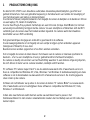 2
2
-
 3
3
-
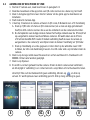 4
4
-
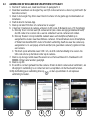 5
5
-
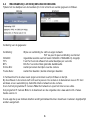 6
6
-
 7
7
-
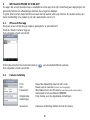 8
8
-
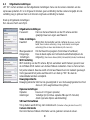 9
9
-
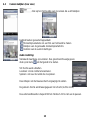 10
10
-
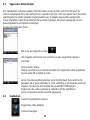 11
11
-
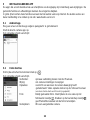 12
12
-
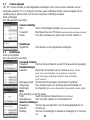 13
13
-
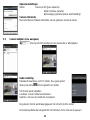 14
14
-
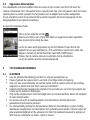 15
15
-
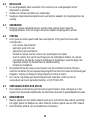 16
16
-
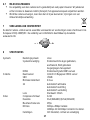 17
17
-
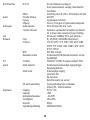 18
18
-
 19
19
-
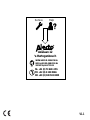 20
20
Alecto DVC-150IP versie 1.0 de handleiding
- Categorie
- Webcams
- Type
- de handleiding
- Deze handleiding is ook geschikt voor
Gerelateerde papieren
-
Alecto DVC-210IP - Android de handleiding
-
Alecto DVC-160IP - Android de handleiding
-
Alecto DVC-120IP de handleiding
-
Alecto DVC-150IP versie 2.0 Handleiding
-
Alecto DVC-250IP Handleiding
-
Alecto DVC-160IP - iOS de handleiding
-
Alecto DVC-120IP de handleiding
-
Alecto DVC-120IP Handleiding
-
Alecto DVC-210IP Handleiding
-
Alecto DVC-250IP Handleiding